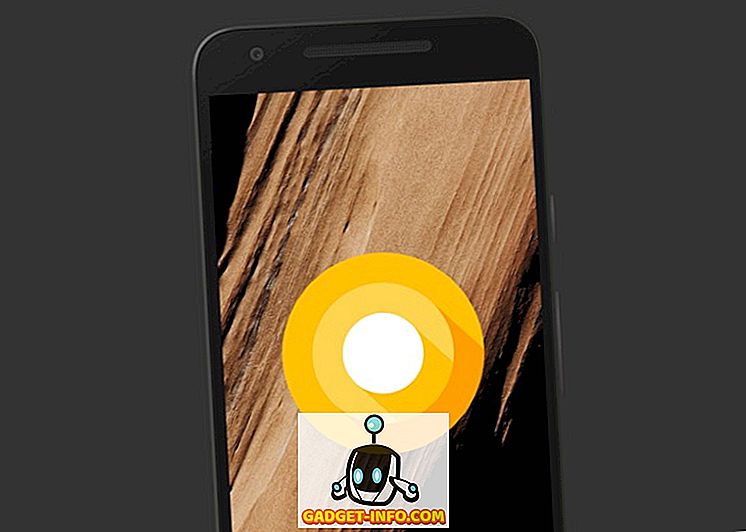La possibilité d'afficher toutes les notifications que nous avons reçues de plusieurs applications et services au même endroit est certainement un ajout précieux aux smartphones d'aujourd'hui, mais cela devrait-il se faire au détriment de votre vie privée? C'est quelque chose sur lequel nous devrions repenser. Sur iOS, les utilisateurs peuvent afficher toutes leurs notifications depuis le centre de notification ou l'écran de verrouillage. Bien que l'affichage du centre de notifications nécessite le déverrouillage de votre appareil, la possibilité d'afficher les notifications sur l'écran de verrouillage est un facteur décisif pour les utilisateurs soucieux de leur vie privée. Vos amis n'ont même pas besoin de connaître votre mot de passe pour afficher toutes vos notifications, car ils pourraient le voir directement à partir de l'écran de verrouillage. Eh bien, pour aller plus loin, ils pourraient même répondre à certaines notifications des plates-formes de messagerie. Inquiet beaucoup? Nous sommes ici pour vous aider, car nous vous ferons savoir exactement comment désactiver les notifications et les aperçus d'écran verrouillé sur votre appareil iOS:
Désactiver les notifications de verrouillage d'écran dans iOS 11
À partir de maintenant, les notifications d'écran de verrouillage ne peuvent pas être désactivées en même temps. Au lieu de cela, vous devrez désactiver cette fonctionnalité pour chaque application individuellement. Par exemple, les notifications des plates-formes de messagerie telles que WhatsApp, Facebook, etc. peuvent être votre priorité absolue. Vous pouvez donc désactiver les notifications d'écran verrouillé pour ces applications et services. Si vous ne savez pas comment faire cela, suivez simplement les étapes ci-dessous:
- Ouvrez l'application «Paramètres» sur votre appareil iOS et appuyez sur «Notifications» . Maintenant, faites simplement défiler et choisissez l'application pour laquelle vous souhaitez désactiver les notifications d'écran verrouillé. Ici, j'ai décidé de désactiver les notifications d'écran de verrouillage pour WhatsApp

- Dans le menu suivant, vous pourrez désactiver les notifications d'écran verrouillé pour cette application particulière en appuyant simplement sur le bouton «Afficher sur l'écran verrouillé» .

Eh bien, c'est à peu près le processus. Vous ne pourrez voir aucune sorte de notification de cette application sur votre écran de verrouillage. Toutefois, il est à noter que votre appareil recevra toujours la tonalité d'alerte ou vibrera lorsque vous recevrez une notification de cette application.
Désactiver les aperçus de notification dans l'écran de verrouillage iOS 11
Maintenant que vous avez désactivé les notifications d'écran verrouillé pour une application donnée, vous devez maintenant désactiver les aperçus de notification qui s'affichent temporairement sur votre écran verrouillé pendant quelques secondes, dès que vous recevez un nouveau message ou une alerte. Bien que la prévisualisation dure à peine quelques secondes, cette brève durée est suffisante pour permettre à quelqu'un de lire l'intégralité de la notification affichée à l'écran.
- Eh bien, afin de désactiver les aperçus de notification, allez dans Paramètres -> Notifications sur votre appareil iOS et appuyez sur “Afficher les aperçus” . Dans le menu suivant, sélectionnez «When Unlocked» pour vous assurer que les aperçus sont affichés à l'écran, uniquement après le déverrouillage du périphérique à l'aide d'un code d'accès, d'un Touch ID ou d'un Face ID.

Les aperçus de notification ne peuvent être activés ou désactivés que pour toutes les applications à la fois et, contrairement aux notifications d'écran verrouillé, Apple ne vous permet pas de désactiver cette fonctionnalité pour chaque application individuellement.
Désactiver les notifications et les aperçus d'écran de verrouillage dans iOS 11
La possibilité d'afficher et de répondre à tous les messages et alertes affichés sur l'écran de verrouillage en tant que notification est plutôt un cauchemar si vous êtes une personne qui se préoccupe de la vie privée. Cela étant dit, d’autres pourraient considérer cette fonctionnalité comme très utile, dans la mesure où ils n’ont pas à déverrouiller leur téléphone à chaque fois, il suffit de lire une notification. En fin de compte, tout se résume à des préférences personnelles. Si la confidentialité est votre priorité absolue, vous pouvez facilement désactiver cette fonctionnalité des paramètres du périphérique en quelques secondes. Alors, lequel préférez-vous? Intimité ou commodité? Faites-le nous savoir en envoyant vos précieuses opinions dans la section commentaires ci-dessous.